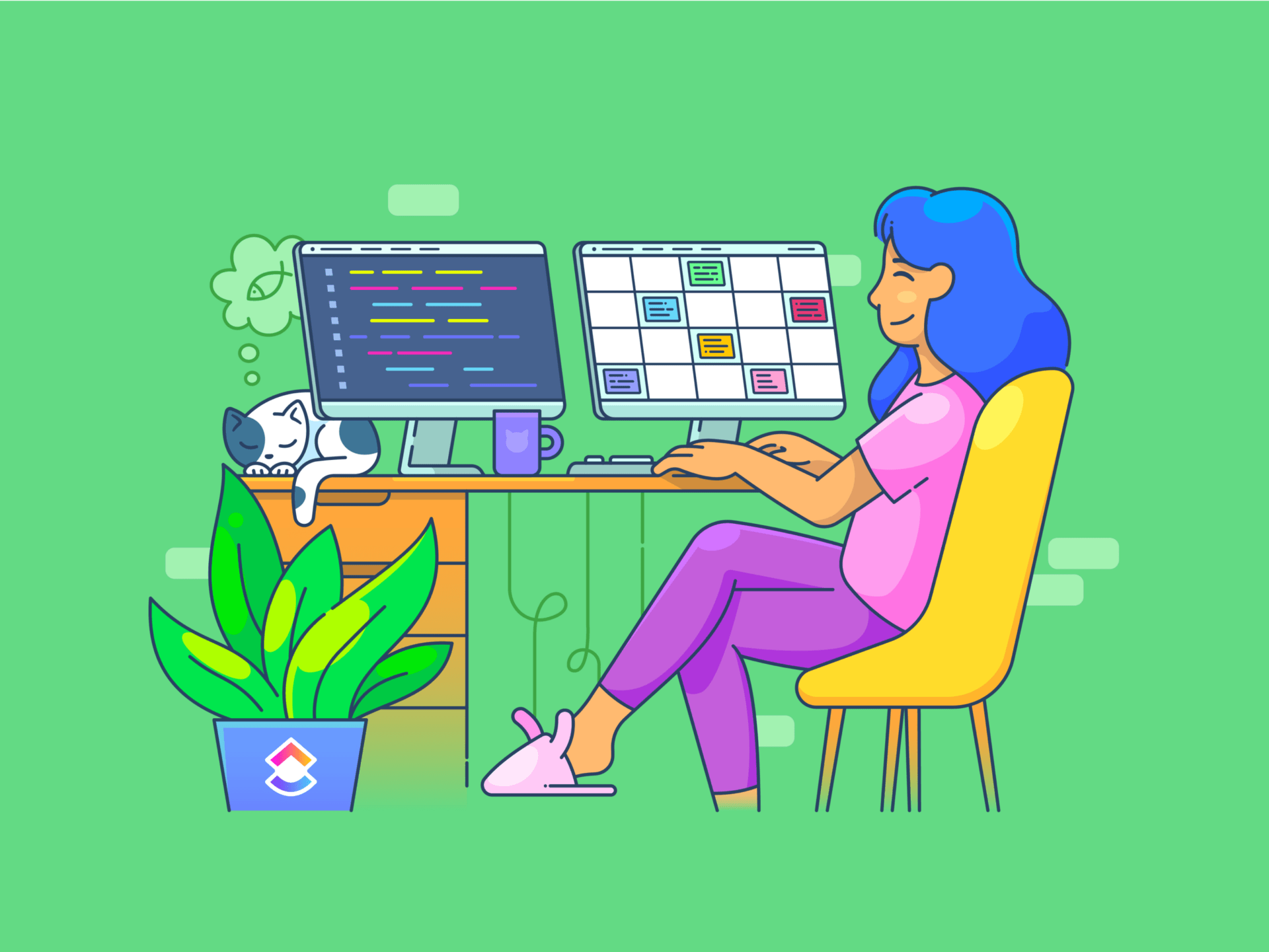일상을 정리하고 싶으신가요? ✅
중요한 사항을 잊지 않고 마감일을 지키고 싶으신가요? ✅
수많은 약속을 처리하면서 마음의 평화를 원하십니까? ✅
체크리스트는 작업을 완료하기 위해 필요한 모든 사항(정보 또는 수행해야 할 작업)을 명확하고 시각적으로 표시한 작업 지원 도구입니다(번호가 매겨진 목록 또는 글머리 기호 목록 형식).
체크리스트는 작업을 관리 가능한 단계로 나누고 세부 사항을 놓치지 않도록 하여 대규모 작업을 수행하는 데 도움이 됩니다. 인지 과부하를 줄이고 싶으신가요? 체크리스트가 해답입니다.
체크리스트에서 항목을 확인하면 생산성 관련 긍정적 인 강화를 즉시 얻을 수 있습니다. 이는 목표를 향해 나아가고 있음을 의미합니다.
현대적인 업무 환경에서 다양한 플랫폼에 걸쳐 체크리스트를 관리하는 것은 데이터 정리 및 작업 관리에 필수적인 요소가 되었습니다.
Google 스프레드시트가 이 프로세스에 어떻게 도움이 되나요?
우선, Google 스프레드시트는 어디서나 쉽게 액세스할 수 있는 다목적 협업 플랫폼이므로 공유 체크리스트에 이상적입니다. 둘째, 직관적인 인터페이스를 통해 작업 요구 사항에 따라 체크리스트를 빠르게 생성, 맞춤 설정 및 수정할 수 있습니다.
Google 스프레드시트는 Google Docs 및 Google Forms와 같은 다른 Google Workspace 도구와 통합되어 원활한 데이터 가져오기 및 내보내기가 가능하기 때문에 귀하와 귀하의 팀의 워크플로우 효율성이 향상됩니다.
Google 스프레드시트에서 체크리스트를 만들어 더 체계적이고 시간 효율적이며 생산적인 업무를 진행할 수 있는 방법을 알아보세요.
Google 스프레드시트에서 체크리스트를 만드는 단계
⭐ 기능 템플릿
Google 스프레드시트의 지저분한 체크리스트에 지치셨나요? 무료 ClickUp의 프로젝트 체크리스트 템플릿을 사용해 작업을 명확하고 간단하게, 스트레스 없이 관리하세요.
Google 스프레드시트를 사용하여 체크리스트를 만들려면 체크박스, 셀 서식, 수식 및 함수, 댓글 및 노트, 정렬 및 필터링과 같은 여러 가지 주요 기능과 기능을 사용해야 합니다. Google 스프레드시트에는 이러한 모든 기능이 포함되어 있어 개인용 또는 업무용으로 다양하게 사용할 수 있는 다목적 도구입니다.
도구의 잠재력을 최대한 활용하기 위한 기본 및 고급 체크리스트 설정을 안내해드리겠습니다.
Google 스프레드시트에서 기본 체크리스트를 만드는 방법
1. Google 스프레드시트를 열고 새 스프레드시트를 만듭니다.
2. 첫 번째 열(A)에 수행해야 할 작업이나 확인해야 할 항목을 목록으로 작성합니다. 각 작업은 별도의 행에 작성해야 합니다.

3. 열 (B)에서 작업 옆에 있는 셀을 선택하고 메뉴 막대에서 '삽입'을 클릭하여 체크박스를 추가합니다. 메뉴에서 '체크박스'를 선택합니다

4. 체크박스 및 작업 설명이 잘 맞도록 열 너비를 조정합니다. 제목과 중요한 작업에는 굵은 텍스트나 다른 색상을 사용할 수도 있습니다. 이 단계는 선택 사항이지만 Google 스프레드시트를 미적으로 보기 좋게 형식화하는 데 도움이 됩니다.
5. 작업 옆에 있는 체크박스를 클릭하여 완료로 표시합니다. Box가 체크되어 작업이 완료된 것을 시각적으로 표시합니다.

Google 스프레드시트에서 고급 체크리스트를 만드는 방법
1. 먼저, 위에서 설명한 단계에 따라 기본 체크리스트를 만듭니다.
2. 열 (C)에 각 작업에 마감일을 추가합니다.
3. 열 (D)에 우선순위 수준(예: 높음, 중간, 낮음)을 할당합니다. '데이터' > '데이터 유효성 검사'를 사용하여 드롭다운 목록을 만듭니다.
4. 조건부 서식을 추가합니다. 작업이 포함된 범위(예: A2:A10)를 강조 표시합니다. '형식' > '조건부 서식'으로 이동합니다. 형식 규칙을 설정합니다.
예를 들어, "맞춤형 수식은"을 선택하고 '=B2=TRUE'를 입력합니다. 체크박스가 선택되었을 때 적용할 서식 스타일(예: 취소선, 다른 텍스트 색상, 강조를 위한 굵은 텍스트 상자)을 선택합니다.
5. 리소스에 연결합니다. 열 (E)에 각 작업에 대한 관련 리소스 또는 문서의 하이퍼링크를 추가합니다.
6. 필요한 경우 하위 작업을 만듭니다. 새 열(F)에 작업이 주 작업인지 하위 작업인지 표시합니다. 또는, 시각적 명확성을 위해 동일한 열(A) 내에서 하위 작업을 들여쓰기 할 수도 있습니다.
7. 진행 상황 추적기 설정하기
빈 셀(예: F1)에서 완료 비율을 계산합니다.
"`plaintext
=COUNTA(B2:B10) – COUNTIF(B2:B10, FALSE)
"`
다른 셀(예: F2)에 작업의 총 번호를 표시합니다.
"`plaintext
=COUNTA(A2:A10)
"`
이들을 결합하여 완료된 작업의 비율을 표시합니다.
"`plaintext
=CONCAT(F1, "의 " + F2, " 작업 완료됨")
"`
8. 데이터 필터를 적용하려면 전체 헤더 행을 선택하고 '데이터 > 필터 만들기'를 클릭하여 필터링을 활성화하세요. 마감일, 우선순위 또는 완료 상태별로 작업을 정렬하고 정리하세요.
9. Google 스프레드시트를 팀 회원들과 공유하고, 담당자가 각 개인에게 작업을 할당할 수 있도록 열(G)을 추가하세요.
10. Google Apps Script를 사용하여 반복적인 작업을 자동화하세요. '확장 프로그램 > Apps Script'로 이동하여 스크립트 에디터를 열고 알림 보내기, 작업 상태 업데이트와 같은 기능을 자동화하는 맞춤형 스크립트를 작성하세요.

자세히 보기: 스프레드시트 워크플로우를 최적화하는 10가지 최고의 AI Excel 도구
체크리스트를 만들기 위해 Google 스프레드시트를 사용하는 단점
위에서 보았듯이 Google 스프레드시트에서 체크리스트를 만드는 것은 비교적 간단하고 효율적입니다. 그러나 고려해야 할 몇 가지 단점도 있습니다.
- 자동 알림이 없습니다: Google 스프레드시트에는 마감일이나 작업 업데이트에 대한 알림 시스템이 기본으로 제공되지 않으므로, 수동으로 알림을 설정하거나 추가 도구를 사용하여 알림을 받아야 합니다
- 통합 기능이 부족함: Google Workspace 도구 외에는 타사 애플리케이션과 통합되지 않으므로, 여러 소프트웨어 솔루션을 사용하는 대규모 워크플로우에서는 효율성이 제한됩니다
- 모바일 사용성 저하: Google 스프레드시트는 모바일 기기에서 액세스할 수 있지만 사용자 경험이 이상적이지 않습니다. 많은 사용자가 이동 중에 체크리스트를 업데이트하거나 열을 검색하는 데 어려움을 겪고 있습니다
- 확장성 문제: 작업 번호가 증가하면 Google 스프레드시트에서 대량의 체크리스트를 관리하기가 어려워질 수 있습니다. 특히 대량의 데이터를 처리하는 경우 더욱 그렇습니다. 다른 일일 체크리스트 앱을 사용하는 것을 고려해보세요
- 제한된 추적: Google 스프레드시트는 강력한 모니터링 및 보고 기능이 없기 때문에 체크리스트 데이터에서 누가 변경을 했는지 확인하기 어려울 수 있습니다. 이로 인해 병목 현상 및 오류 원인을 파악하기 어려워집니다
- 수동 업데이트: Google Apps Script가 없으면 체크리스트의 대부분의 업데이트 및 변경을 수동으로 수행해야 하므로 시간이 많이 걸리고 인적 오류가 발생하기 쉽습니다
체크리스트를 만들기 위한 기타 도구
단점을 고려할 때, Google 스프레드시트가 프로젝트 관리 체크리스트 요구 사항에 적합한 도구인지 평가하는 것이 중요합니다. 그렇지 않은 경우, 시중에 있는 다른 옵션을 살펴보는 것이 좋습니다.
ClickUp의 작업 관리 플랫폼은 위에 나열된 모든 기능을 갖춘 강력한 도구입니다.
Excel 또는 Google 스프레드시트에서 체크리스트를 만드는 것이 요구 사항에 맞지 않는 경우, ClickUp 작업 체크리스트가 원하는 기능일 수 있습니다. 할 일 항목을 나열하고 구성하는 것 외에도 의존성을 추가하고 진행 상황을 시각화하여 매번 마감일과 기대치를 충족할 수 있습니다. 또한 ClickUp 작업 체크리스트를 품질 관리 프로세스에 사용할 수도 있습니다.
ClickUp 작업을 사용하면 특정 트리거에 따라 알림을 자동화할 수 있습니다. 따라서 수동 개입 없이도 체크리스트에 변경 사항이 발생하면 관련 이해 관계자에게 알림이 전송되므로 안심할 수 있습니다.
먼저 무엇을 처리해야 할지 결정하기가 어렵습니까? ClickUp에서 우선순위 목록을 설정하여 체크리스트에서 가장 중요한 항목에 집중할 수 있습니다.

ClickUp을 사용하면 체크리스트를 보는 방식도 자유롭게 바꿀 수 있습니다. 목록, 보드, 달력, 간트 등 다양한 보기 중에서 선호도와 워크플로우에 맞는 보기를 선택하세요.
또한 ClickUp Assign Comments 및 실시간 편집과 같은 추가 기능을 사용하면 간단한 체크리스트를 팀이 동일한 페이지를 유지할 수 있도록 도와주는 컨텍스트가 풍부한 자산으로 변환할 수 있습니다.
마지막으로, ClickUp은 Time Doctor, Slack, One Drive 등 다양한 타사 도구와 통합되어 기능을 확장할 수 있습니다. ClickUp을 사용하면 플랫폼을 떠나지 않고도 업무를 중앙 집중화할 수 있습니다.

내장된 시간 추적 기능을 사용하면 작업에 소요된 시간을 모니터링할 수도 있습니다. 체크리스트에 있는 작업이 평소보다 오래 걸리는 경우, 작업을 여러 부분으로 나누고 이러한 하위 작업을 다른 팀 회원에게 위임하세요. 이렇게 하면 완료 시간이 단축되고 장기적으로 생산성이 향상됩니다.
원활한 마이그레이션: Google 스프레드시트에서 ClickUp으로 체크리스트 이동하기
ClickUp에서 체크리스트를 만들고 실행하는 이점을 확인하셨다면, Google 스프레드시트에 이미 있는 체크리스트는 어떻게 처리할까요?
간단합니다. 다음의 간단한 단계를 따라 Google 스프레드시트에서 ClickUp으로 체크리스트를 마이그레이션하세요.
1. Google 스프레드시트 체크리스트가 작업 이름, 마감일, 우선순위 및 기타 관련 정보가 명확하게 정리되어 있는지 확인하세요. 그렇지 않은 경우 형식을 올바르게 지정하세요.
2. '파일 > 다운로드 > 쉼표로 구분된 값 (.csv, 현재 시트)'으로 이동하여 ClickUp Excel 및 CSV 가져오기 기능을 사용하여 체크리스트를 CSV 파일로 내보내세요.
3. ClickUp을 열고 체크리스트를 가져올 작업 공간으로 이동합니다.
4. '+' 버튼을 클릭하여 작업을 가져올 새 목록 또는 폴더를 만듭니다.
5. CSV 파일을 가져옵니다. 사이드바에서 '가져오기'를 클릭하고 'CSV 가져오기'를 선택한 다음 Google 스프레드시트에서 내보낸 CSV 파일을 업로드합니다.

6. ClickUp은 CSV 파일의 열을 작업 이름, 마감일, 우선순위 등 적절한 필드에 매핑할지 묻는 프롬프트를 표시합니다. 각 열이 올바르게 매핑되었는지 확인하세요. 그렇지 않으면 작업이 기본적으로 'CSV 가져오기'라는 제목의 하나의 리스트에 포함됩니다.
7. 데이터 매핑을 검토하고 '가져오기'를 클릭하여 프로세스를 완료합니다. 이제 모든 관련 세부 정보와 함께 작업이 ClickUp에 표시되어야 합니다.

가져오기가 완료되면 대량 작업 도구 모음을 사용하여 작업을 다른 폴더 및 목록으로 재구성하세요. 또한, 10일 이내에 가져오기를 삭제하는 것을 잊지 마세요. 이 기간이 지나면 항목을 개별적으로 또는 도구 모음을 사용하여 삭제해야 합니다.
Google 스프레드시트 체크리스트를 ClickUp으로 마이그레이션하기 전에 알아야 할 사항은 다음과 같습니다.
- 엔터프라이즈 플랜에서는 '맞춤형 가져오기 권한'이 있는 회원만 가져올 수 있습니다
- 모든 ClickUp 플랜에서 무제한 가져오기가 가능합니다
- 게스트는 작업 공간으로 데이터를 가져올 수 없습니다
- 웹 앱을 사용하여 체크리스트 가져오기
Clickup에서 체크리스트 만들기 및 관리: 수행해야 할 단계
ClickUp에서 새로운 체크리스트를 시작하기로 결정하셨다면, 저희가 도와드리겠습니다. 플랫폼에서 체크리스트를 만들고 관리하는 단계별 가이드를 소개합니다.
1. ClickUp 계정에 로그인하고 원하는 작업 공간 및 목록으로 이동합니다.
2. 아래로 스크롤하여 '작업 항목' 탭을 선택합니다.
3. '+ 새 작업' 버튼을 클릭하여 체크리스트가 저장될 새 작업을 만듭니다.
4. 작업 내에서 작업 옵션 메뉴에서 '체크리스트' 버튼을 클릭합니다. 체크리스트를 정리하기 위해 적절한 이름을 지정하세요.
5. 항목을 입력하고 'Enter'를 눌러 체크리스트에 항목을 추가합니다. 목록을 붙여넣기하여 여러 항목을 한 번에 추가할 수도 있습니다.
6. 체크리스트 항목을 다른 항목 아래로 드래그하고 체크리스트 내에 하위 작업을 생성하여 체크리스트 항목을 중첩할 수 있습니다.
7. 항목 옆에 있는 담당자 아이콘을 클릭하여 팀 회원에게 특정 체크리스트 항목을 할당합니다. 각 체크리스트 항목에는 하나의 담당자만 할당할 수 있습니다.
8. ClickUp 목록 보기에서 체크리스트가 있는 작업과 완료 상태를 쉽게 확인할 수 있습니다. 작업 이름 옆에 있는 체크박스 아이콘을 찾으세요. 그 옆에 있는 숫자는 체크리스트 항목의 진행 상태를 나타냅니다.
9. 설정에서 '체크리스트 항목 생성' 또는 '체크리스트 항목 해결' 알림을 활성화하여 변경 사항을 계속 확인하세요. '나에게 할당된 체크리스트 항목' 알림을 켜면 항목이 할당될 때 알림을 받습니다.
잠깐만요! ClickUp에서 체크리스트 관리를 쉽게 할 수 있는 몇 가지 더 놀라운 방법이 있습니다.
- ClickUp의 모바일 앱을 사용하여 이동 중에도 체크리스트를 최신 상태로 유지하세요. 앱을 통해 변경한 사항은 데스크탑의 계정과 동기화됩니다
- 항목 및 하위 항목의 수에 제한 없이 체크리스트를 만들고, 필요에 따라 모양을 맞춤 설정할 수 있습니다
- 체크리스트를 매일, 매주 또는 매월 반복하도록 설정하여 다시 설정할 필요가 없도록 하세요
- 체크리스트를 공유하여 다른 사용자와 동일한 작업을 쉽게 공동 작업할 수 있습니다
사전 제작된 템플릿으로 ClickUp을 체험해보세요
ClickUp 체크리스트 템플릿을 사용하여 다양한 프로젝트 및 작업에 대한 표준화된 체크리스트를 빠르게 생성하세요. 체크리스트 옵션의 '템플릿' 버튼을 통해 템플릿에 액세스하세요.
예를 들어, ClickUp 프로젝트 체크리스트 템플릿은 프로젝트의 전체 주기에 걸쳐 체계적으로 작업을 진행하기에 이상적입니다. ClickUp 메모장을 사용하면 아이디어를 브레인스토밍하고, 작업과 의존성을 할당하고, 여러 담당자를 지정하고, 마감일을 설정하고, 진행 상황을 추적할 수 있습니다.
이 템플릿에는 거의 모든 프로젝트의 기본 요구 사항으로 사용되는 하위 작업이 포함되어 있으므로, 처음부터 새로 만들 필요가 없습니다. 작업 공간에 추가하기만 하면 바로 시작할 수 있으며, 물론 필요에 따라 맞춤 설정도 가능합니다.
ClickUp은 모든 것을 한 곳에서 관리할 수 있도록 도와주는 다른 작업 관리 템플릿도 제공합니다. 예를 들어, 완벽한 여행을 계획하고 싶다면 스트레스 없는 여행을 위해 설계된 편리한 여행 일정 템플릿도 제공합니다.
ClickUp으로 작업 관리의 수준을 높이기
결국에는 간단한 할 일 목록부터 여러 단계로 구성된 워크플로우에 이르기까지 다양한 요구 사항을 수용할 수 있는 체크리스트만 있으면 됩니다.
ClickUp을 사용하면 창의력을 자극하면서 더 많은 일을 달성할 수 있습니다. 생산성과 준수율을 극대화하기 위해 체크리스트를 생성, 할당 또는 보는 가장 좋은 방법을 찾을 수 있습니다. 또한 기존 워크플로우와 원활하게 통합되어 드래그 앤 드롭, 태그, 마감일 등 강력한 기능을 중앙 스페이스에서 제공합니다.
즉시 사용할 수 있는 것을 찾고 있다면, ClickUp의 다양한 체크리스트 템플릿과 편리한 할 일 목록 템플릿을 사용하면 정리에서 완료 표시까지 모든 작업을 한 번에 진행할 수 있습니다. ✓
ClickUp을 사용하면 체크리스트가 역동적이고 실행 가능하며 재미있게 변신합니다!
오늘 ClickUp에 무료로 가입하고 직접 사용해 보세요.